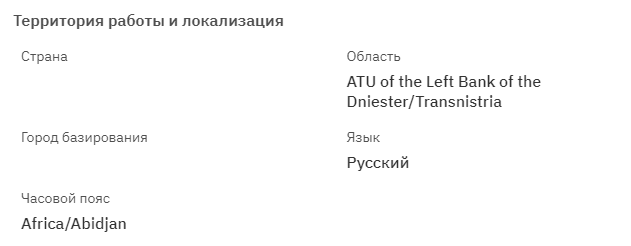Данный Датасет находится в левой колонке, в разделе Локализации. Область заполняется в карточке пользователя, а так же выставляется в карточке учреждения.
Детальное описание
На планшете сотрудника в разделе учреждения будут отображаться только учреждения у которых область совпадает с областью работы пользователя. И только те клиенты, место работы которых (учреждения) совпадает с областью сотрудника.
Если пользователь попробует внести в программу клиента или учреждения с областью, которые не соответствует тому что указано в карточке пользователя - такая запись “Пропадет” с его устройства после проведения синхронизации. Эта запись скроется для просмотра пользователем из-за не соответствия областей.
При открытии Датасета откроется таблица со следующими колонками:

Id - это отображение ID области в базе данных. При добавлении новой области это значение сгенерируется само и править его в дальнейшем нет нужды. Значение может пригодиться например при подаче запроса в техническую поддержку.
Название - название области, по этому названию можно будет выбрать область в карточке пользователя или учреждения.
Детальное описание
Пользователь не может изменить или просмотреть свою область. Изменения каточки пользователя вносятся со стороны технической поддержки или того сотрудника, у которого есть доступ к Панели Администратора. Область пользователя можно посмотреть в Разделе Пользователи, и нажав на знак глаза напротив интересующего пользователя в разделе Территория работы и Локализация.
Название области отображается на устройстве пользователя при добавлении нового учреждения, или при изменении ранее созданного учреждения. Для выбора области необходимо открыть учреждение, нажать изменить и выбрать нужное значение в строке Область:

В новом открывшемся окне пользователь может выбрать необходимую для него область из списка тех, которые закреплены за ним в карточке пользователя:
Так же пользователь может увидеть область в режиме предпросмотра в списке учреждений.
И в списке клиентов:
Страна - в этой колонке будет отображаться страна, к которой привязана данная область,
Morion ID - идентификатор области, который можно узнать у отдела верификации баз данных.
Внешний ключ – в этой колонке будет отображаться внешний ключ. Это можно использовать для того что бы связать информацию с внешними данными.
Изменено – отображается дата последнего изменения строки. Время отображено по Гринвичу (UTC 0).
Для добавления новой области необходимо нажать на иконку + Добавить в правом верхнем углу. После нажатия откроется окно, в котором можно заполнить следующие поля:

Id – поле не редактируется, это поле автоматически добавится при сохранении новой области.
Название – обязательное поле для заполнения. Необходимо указать название области.
Страна - необязательное поле для заполнения, можно указать страну области.
Morion ID - необязательное, цифровое, поле для заполнения. Для того что бы добавить Morion ID его необходимо уточнить у отдела верификации баз данных.
Внешний ключ - необязательное поле, можно внести внешний ключ строки.
Изменено – не редактируемое поле, проставляется автоматически после изменения или добавления строки.
После внесения всех необходимых полей можно нажать Сохранить для сохранения данных, нажать Сохранить и добавить еще для сохранения данных и открытия нового окна для заполнения, или Отменить если данные не нужно сохранять.